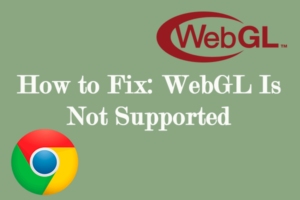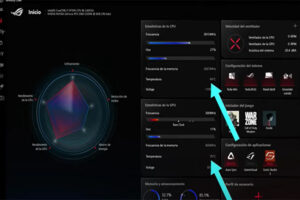Resumen :
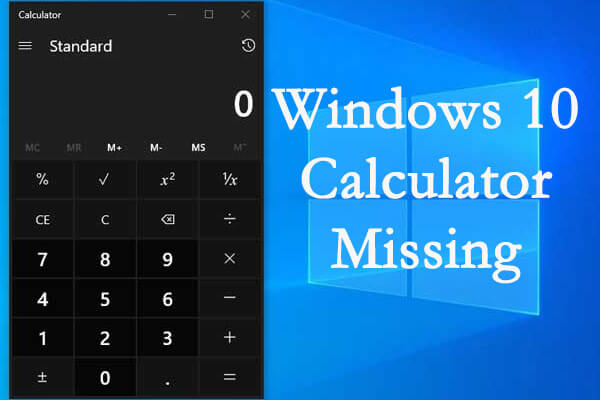
Windows 10 viene con la aplicación Calculadora que es muy útil en nuestra vida diaria. Pero es posible que se encuentre con un problema que falta en la calculadora de Windows 10 debido a algunas razones. ¿Qué puede hacer si la calculadora de Windows no funciona? Aquí, MiniTool Partition Wizard reúne algunos métodos viables para resolver el problema.
En una computadora con Windows, puede realizar cálculos matemáticos simples con la aplicación Calculadora. Con esta utilidad, puede resolver sus problemas matemáticos en el escritorio mientras realiza otras tareas. Además, puede copiar y pegar fácilmente el resultado según sea necesario y no necesita una calculadora real.
Recientemente, algunos usuarios se quejan de que falta la aplicación Calculadora en Windows 10 y no pueden encontrarla de la forma habitual. Es realmente un problema frustrante para quienes confían en el programa. Pero, afortunadamente, hay algo que puedes hacer. Sin más preámbulos, veamos cómo solucionar el problema que falta en la calculadora de Windows con diferentes métodos.
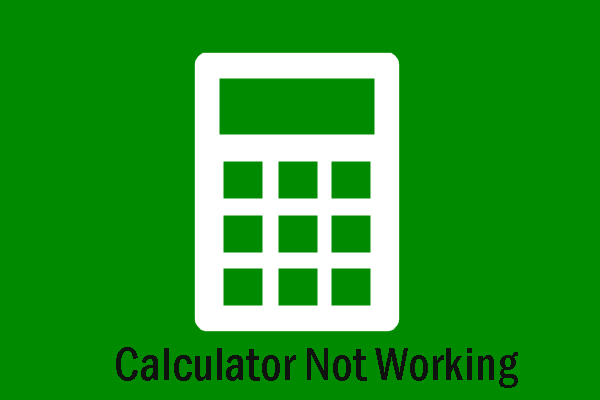
Este artículo tiene como objetivo ayudarlo a solucionar el problema de que la calculadora no funciona en Windows 10.
Solución 1: actualice Windows
En algunos casos, la actualización de Windows puede solucionar el problema de desaparición de la calculadora de Windows 10. Entonces, intente actualizar su Windows 10 con los siguientes pasos.
Etapa 1: Apurarse las ventanas + I abrir configuraciones.
2do paso: Ir a Actualización y seguridad > actualizacion de Windows.
Paso 3: Haga clic en Buscar actualizaciones en el panel derecho. Luego, descarga e instala todas las actualizaciones disponibles.
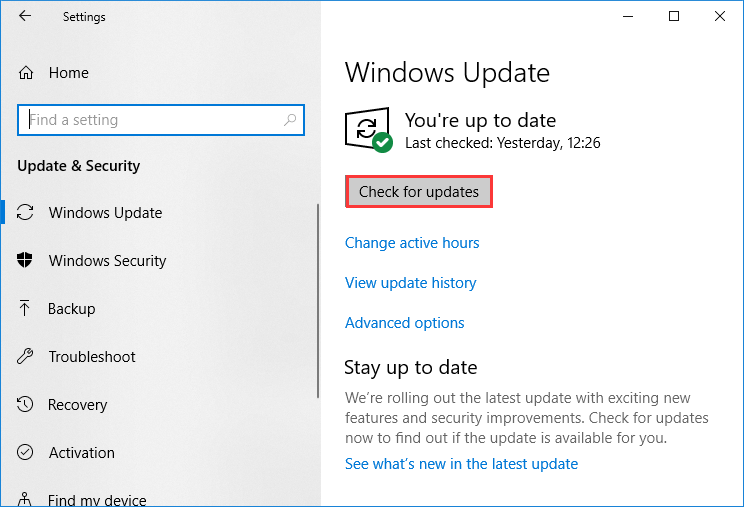
Solución 2: ejecute el solucionador de problemas de la aplicación Windows Store
Otra forma de solucionar el problema que falta en la calculadora de Windows 10 es usar el solucionador de problemas de la aplicación de la Tienda Windows. Esta es una herramienta integrada en Windows 10 y puede solucionar varios problemas con sus aplicaciones instaladas.
Etapa 1: Ventanas abiertas configuraciones y elige Actualización y seguridad Categoría.
2do paso: Cambiar a Solucionar problemas sección y desplácese hacia abajo para localizar Aplicaciones de la Tienda Windows en el panel derecho.
Paso 3: Haga clic en Ejecute el solucionador de problemas para empezar a detectar problemas con las aplicaciones.
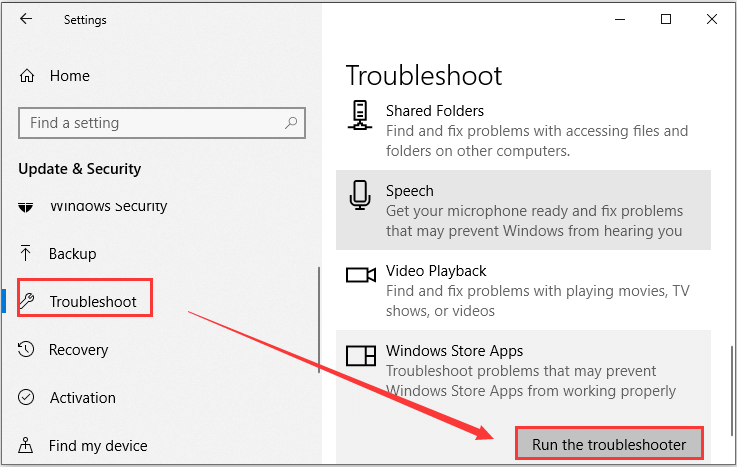
Si se encuentran estrategias de recuperación, haga clic en Aplicar la corrección seguir. Una vez hecho esto, verifique si puede encontrar y usar la aplicación Calculadora de Windows 10 correctamente ahora.
Solución 3: realice un escaneo SFC
Si falta su calculadora de Windows 10, es posible que algunos de los archivos de sistema necesarios falten o estén dañados. En este caso, puede usar la utilidad Comprobador de archivos de sistema para escanear los archivos de su sistema y reemplazar el problemático con una copia en caché.
A continuación, le indicamos cómo utilizar esta herramienta:
Etapa 1: Apurarse las ventanas + R invocar Clase diálogo.
2do paso: Contribución cmd y presione control + Cambio + Entrar correr Símbolo del sistema como administrador.
Paso 3: Pegar sfc / scannow y presione Entrar para iniciar la exploración del sistema.
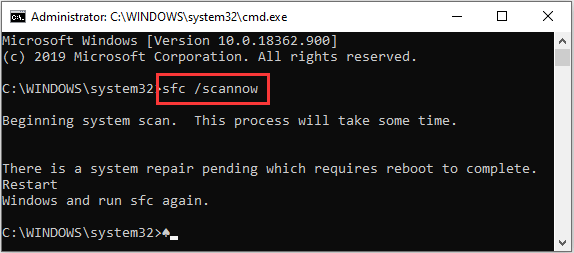
Este proceso llevará algún tiempo y tendrá que esperar a que se complete. Después de eso, reinicie su computadora y verifique si el problema que falta en la calculadora de Windows 10 está resuelto.
Solución 4: restablecer la aplicación de calculadora
Algunos usuarios también recomiendan restablecer la aplicación Calculadora. Restablecer una aplicación borrará sus datos y ayudará a eliminar problemas que impiden que la aplicación funcione correctamente. Por lo tanto, no dude en probarlo. Los pasos detallados se enumeran a continuación:
Etapa 1: Ventanas abiertas configuraciones y elige aplicaciones Categoría.
2do paso: Continua Aplicaciones y características sección y encontrar Calculadora app en el panel derecho.
Paso 3: Haga clic en Opciones avanzadas bajo el nombre del programa.
Paso 4: En la nueva página, haga clic en Reiniciar botón debajo del Reiniciar sección.
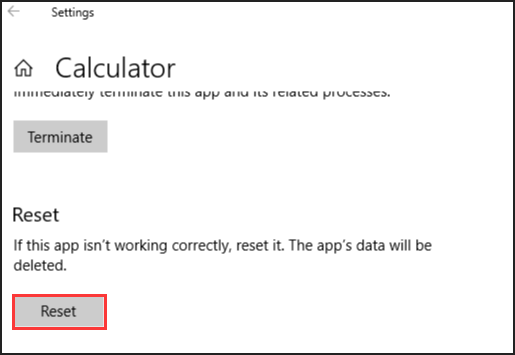
Solución 5: reinstale la calculadora
Si no puede solucionar el problema de desaparición de la calculadora de Windows 10 con los métodos anteriores, es posible que deba reinstalar la aplicación. Para reinstalar Calculadora en su computadora, puede consultar las instrucciones a continuación.
Etapa 1: Botón derecho del ratón Comienzo botón y elegir Windows PowerShell (administrador) para ejecutarlo con privilegios administrativos.
2do paso: Ingrese la línea de comando get-appxpackage * Microsoft.WindowsCalculator * | remove-appxpackage y presione Entrar para ejecutarlo. Esto eliminará la aplicación de la computadora.
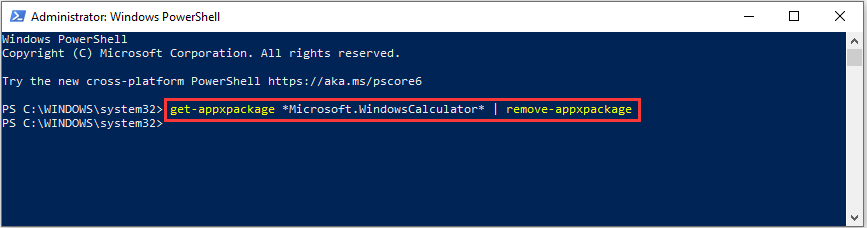
Paso 3: Después de desinstalar Calculator, vaya a Microsoft Store para descargar la última versión de Calculator e instálela.
Ahora, el problema que falta en la calculadora de Windows 10 debería haberse solucionado de manera efectiva.
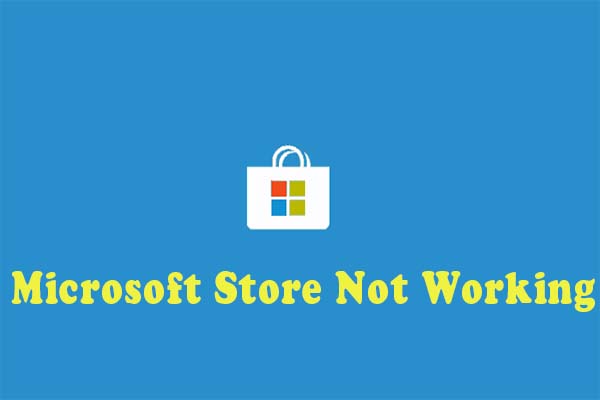
Microsoft Store ofrece muchas aplicaciones de Windows. Sin embargo, puede encontrar el problema de que Microsoft Store no funciona. El mensaje puede ayudarlo a resolver este problema.


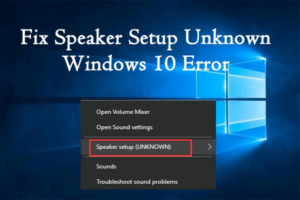
![Lee más sobre el artículo [Recommended] Las 6 mejores computadoras portátiles Intel Core i9 en 2021](https://discoduro.club/wp-content/uploads/2021/11/recommended-las-6-mejores-computadoras-portatiles-intel-core-i9-en-2021-300x169.jpg)